Hinweis
Für den Zugriff auf diese Seite ist eine Autorisierung erforderlich. Sie können versuchen, sich anzumelden oder das Verzeichnis zu wechseln.
Für den Zugriff auf diese Seite ist eine Autorisierung erforderlich. Sie können versuchen, das Verzeichnis zu wechseln.
Befehle sind spezifische Anweisungen, die Minecraft: Bedrock Edition ausführt. Dies können einfache Anweisungen, beispielsweise zum Ändern der Tageszeit, oder komplexe Anweisungen, etwa zum Einrichten und Arbeiten mit einer Anzeigetafel, sein. Es gibt eine Vielzahl von Befehlen, mit denen sich deine Inhalte möglicherweise verbessern lassen.
Ersteller von Inhalten nutzen Befehle, um die Umgebung um den Spieler herum zu verändern oder darauf zu reagieren. Anders als in einer statischen Welt kann der Spieler in diesem Fall Aufgaben durchführen, die das Befehlssystem erkennen und auf die es in bestimmter Weise reagieren kann. Ein Beispiel dafür ist die Ermittlung, ob ein Spieler in einer Karte des Stils „Vervollständige das Denkmal“ einen Block farbiger Wolle an einem bestimmten Ort platziert hat.
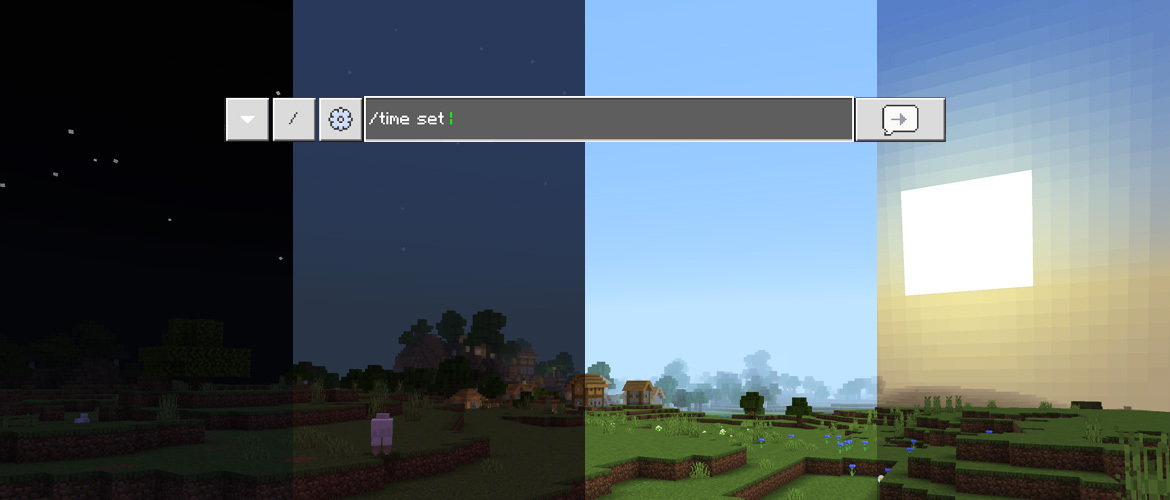
In diesem Tutorial wird Folgendes beschrieben:
- Befehle und ihre Verwendung
- Befehlssyntax
- Verwendung von Zielselektoren und Selektorparametern
Aktivieren von Befehlen
Damit du mit den Befehlen beginnen kannst, müssen Cheats aktiviert werden. Dies kann beim Erstellen oder beim Bearbeiten einer Welt geschehen. Denk daran, dass das Aktivieren von Cheats dazu führt, dass Erfolge für diese Welt deaktiviert werden.
Die Aktivierung von Cheats ermöglicht die Verwendung von Befehlen in der Chat-Oberfläche. Befehle im Chat auszuführen ist unerlässlich, um den ersten Befehlsblock in einer neu erstellten Welt zu erhalten. Dieser muss ebenfalls aktiviert werden (in demselben Menü), um die Befehle verwenden zu können. Befehlsblöcke sind standardmäßig aktiviert, sodass du diese Option nicht ändern musst.

Auch wenn dies nicht erforderlich ist, kann es hilfreich sein, den Standardspielmodus beim Start auf „Kreativ“ zu setzen, da Befehlsblöcke nur im Kreativmodus bearbeitet werden können. Wenn du den Standardspielmodus auf „Kreativ“ einstellst, werden auch Cheats aktiviert.

Zum Schluss musst du möglicherweise die Berechtigung „Operator-Befehle“ für dich selbst aktivieren, um Befehle im Chat auszuführen und auf Befehlsblöcke zugreifen zu können. Auch wenn diese Einstellung für neue Welten, die du erstellst, standardmäßig aktiviert ist, musst du dies möglicherweise für zuvor erstellte Welten oder für andere Spieler ändern, denen du diese Berechtigung erteilen möchtest. Dazu kannst du das Pausenmenü in der Welt öffnen und auf das Symbol rechts neben deinem Spieler klicken.

Es wird eine Liste der verschiedenen Berechtigungen angezeigt. Insbesondere die Berechtigung „Operator-Befehle“ muss aktiviert sein, um Befehle im Chat verwenden und auf Befehlsblöcke zugreifen zu können.
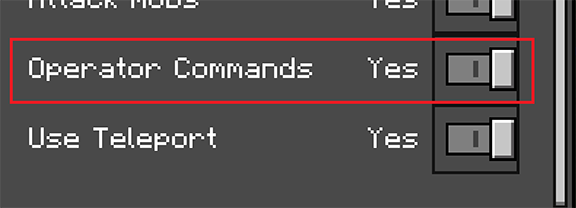
Verwenden des Chats für Befehle
Der erste Schritt zum Erlernen von Befehlen besteht darin, die Verwendung der Chat-Funktionalität kennenzulernen. Hier kannst du einfache Befehle ausführen, die Syntax erlernen, testen und schließlich zu Befehlsblöcken übergehen. Wenn deine Einstellungen und Berechtigungen korrekt eingestellt sind, wird nach Eingabe eines Schrägstrichs / im Chat eine große Anzahl von Befehlen angezeigt.

Darüber hinaus wird auch eine Schaltfläche für Schnellaktionen verfügbar. Mit dieser kann ein Befehl für bestimmte Situationen erstellt werden (z.B. Ändern der Tageszeit oder des aktuellen Wetters).
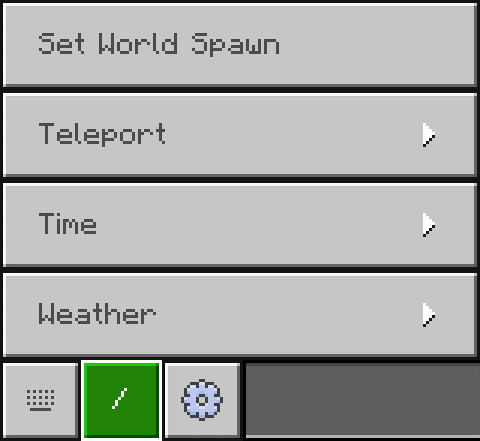
Während der Eingabe wird die Liste der Befehle, die auf dem Chat-Bildschirm angezeigt werden, entsprechend den von dir eingegebenen Zeichen gefiltert. Mit tab kannst du jederzeit die Liste durchlaufen, um den auszuführenden Befehl auszuwählen. Nachdem der Name des Befehls vollständig eingegeben wurde, ändert sich die Liste der Befehle in eine Liste der Syntaxmöglichkeiten für den ausgewählten Befehl.
Hinweis
Wenn du den Chat öffnest und die Pfeiltaste nach oben auf deiner Tastatur drückst, kannst du die zuvor eingegebenen Befehle sehen. Dies ist praktisch, wenn du immer wieder Variationen desselben Befehls eingibst. Immer wieder.
Befehlssyntax
Alle Befehle folgen derselben Grammatik:
- Wenn du einen Befehl im Chat ausführen möchtest, beginne ihn mit einem Schrägstrich.
- Nach dem potenziellen Schrägstrich folgt der Name des Befehls.
- Auf den Namen folgt ein Leerzeichen, sofern danach noch Argumente aufgeführt sind.
- Nach dem Leerzeichen folgen eventuelle Argumente für den Befehl, die jeweils durch Leerzeichen voneinander getrennt sind.
Mit dem folgenden Befehl /say beispielsweise wird eine übermittelte Nachricht an den Chat gesendet, damit alle Spieler sie sehen können. Dabei gilt Folgendes:
/say Hello World
- Der Befehl beginnt mit einem Schrägstrich.
- Dann folgt der Name des Befehls, „say“.
- Da auf den Namen Argumente folgen, ist nach dem Namen ein Leerzeichen gesetzt.
- Anschließend ist das einzige Argument für
/sayangegeben, nämlich die anzuzeigende Nachricht.
Dadurch wird „Hello World“ im Chat ausgegeben.
Argumente
Die verschiedenen Befehle erfordern unterschiedliche Argumente. Der Befehl /help beschreibt einen Befehl und seine Argumente. Die Autovervollständigungsfunktion bei der Befehlseingabe im Chat zeigt die gleichen Informationen an.
So wird beim Ausführen von /help testfor im Chat die verfügbare Syntax für den Befehl /testfor angezeigt.
/testfor <victim: target>
Der Befehl hat nur ein Argument: ein Ziel, dessen Existenz geprüft werden soll. Wenn das Argument mit einem Spielernamen ausgefüllt und der Befehl ausgeführt wird, wird eine Erfolgsmeldung angezeigt, wenn der Spieler mit dem angegebenen Namen bei der Welt angemeldet ist.
/testfor PlayerName
Es gibt drei primäre Arten von Argumenten: erforderlich, optional und Zeichenfolge.
Erforderliche Argumente
Ein erforderliches Argument ist von spitzen Klammern umgeben (z.B. <this>). Im Fall des Befehls /testfor ist zu erkennen, dass das einzige Argument erforderlich ist, da es von spitzen Klammern umgeben ist. Wenn das Argument nicht angegeben wird, kann der Befehl nicht ausgeführt werden. Diese Arten von Argumenten umfassen einen kurzen Deskriptor sowie den erwarteten Eingabetyp. Nehmen wir den Befehl /difficulty:
/difficulty <difficulty: Difficulty>
/difficulty <difficulty: int>
Der Befehl /difficulty legt den Schwierigkeitsgrad für die Welt fest. Du hast zwei Möglichkeiten, den gewünschten Schwierigkeitsgrad anzugeben. Der Text gibt dir Hinweise zur erwarteten Eingabe. In jeder Zeile wird nach dem Doppelpunkt der erwartete Eingabetyp angezeigt. Wir können also sagen, dass die Eingabe entweder ein Wert aus einer Liste der erwarteten Werte, also beispielsweise „peaceful“ (friedlich), „easy“ (einfach), „normal“ oder „hard“ (schwer), oder eine Ganzzahl sein kann, die einem Schwierigkeitsgrad entspricht: 0, 1, 2 oder 3.
Mit den beiden folgenden Befehlen wird der Schwierigkeitsgrad auf „schwer“ gesetzt:
/difficulty hard
/difficulty 3
Optionale Argumente
Ein optionales Argument ist von eckigen Klammern umgeben. Diese Argumente müssen nicht angegeben werden. Wie ein erforderliches Argument enthält auch ein optionales Argument einen Deskriptor und einen erwarteten Typ.
/gamemode <gameMode: GameMode> [player: target]
/gamemode <gameMode: int> [player: target]
Wie schon beim Befehl /difficulty gibt es auch beim Befehl /gamemode zwei Möglichkeiten, dasselbe zu tun. Der Deskriptor „gameMode“ impliziert, dass als Wert ein Spielmodus erwartet wird, der tatsächliche Typ kann jedoch entweder ein Wert aus einer Aufzählung (als „GameMode“ bezeichnet) oder eine Ganzzahl sein, die einem Spielmodus entspricht (0 bis 2).
In diesem Fall folgt ein optionales Argument auf den Spielmodus: der Spieler, für den der Spielmodus geändert wird. Der Eingabetyp ist „target“ (Ziel). Hierfür wird entweder ein Spielername oder ein Zielselektor akzeptiert. Der Befehl wird auch ohne Eingabe des optionalen Arguments ausgeführt. Dadurch wird der Spielmodus des Spielers geändert, der den Befehl ausgeführt hat. Durch die Eingabe des optionalen Arguments wird stattdessen der Spielmodus des Ziels geändert.
Mit den beiden folgenden Befehlen wird als Spielmodus für den angegebenen Spieler („PlayerName“) der Überlebensmodus festgelegt.
/gamemode survival PlayerName
/gamemode 0 PlayerName
Zeichenfolge-Argumente
Ein Zeichenfolge-Argument ist ein Argument ohne Deskriptor. Die erwartete Eingabe ist der Name des Arguments selbst. Für den Befehl /time beispielsweise gibt es ein Argument „set“:
/time set <amount: int>
/time set <time: TimeSpec>
Das Argument „set“ hat keinen Deskriptor. Dies bedeutet, dass es als Zeichenfolge ausgeschrieben werden muss. Es enthält auch keine Klammern, obwohl es immer noch ein erforderliches Argument ist.
/time set 6000
/time set noon
Ein Zeichenfolge-Argument kann mehrere akzeptierte Werte haben. In diesen Fällen werden die Zeichenfolgenwerte durch einen vertikalen Balken getrennt. Der Befehl /weather verwendet dies für den Typ des anzuwendenden Wetters, wobei der Wert des Arguments einer der zulässigen Werte sein muss.
/weather <clear|rain|thunder> [duration: int]
/weather rain 10000
Ein optionales Zeichenfolge-Argument ist von eckigen Klammern umgeben. Das letzte Argument von /testforblocks ist ein optionales Zeichenfolge-Argument, das entweder „all“ (alle) oder „masked“ (maskiert) sein kann. Wenn kein Argument angegeben ist, wird standardmäßig „all“ (alle) verwendet. Die Option „masked“ (maskiert) bewirkt, dass Luftblöcke beim Vergleich ignoriert werden, sodass jeder Block am Ziel vorhanden sein kann, an dem sich an der Quelle ein Luftblock befinden würde.
/testforblocks <begin: x y z> <end: x y z> <destination: x y z> [masked|all]
/testforblocks 0 64 0 20 64 20 100 50 100
/testforblocks 0 64 0 20 64 20 100 50 100 masked
Eingabetypen
Jedes Argument, das kein Zeichenfolge-Argument ist, gibt den erwarteten Eingabetyp nach dem Deskriptor an.
/command <descriptor: type>
/command [descriptor: type]
Es gibt eine große Zahl von Eingabetypen. Die gebräuchlichsten sind einfache numerische Werte. Es gibt jedoch viele Typen, die exklusiv für einen Befehl sind. In der folgenden Tabelle sind die gebräuchlichsten Eingabetypen und einige gängige Befehle aufgeführt, zu denen sie gehören. Für die meisten eindeutigen Eingabetypen wie beispielsweise „GameMode“ aus dem Befehl /gamemode können die Eingaben einfach über die Autovervollständigungsfunktion im Chat überprüft werden.
| Typ | Beschreibung | Häufige Befehle |
|---|---|---|
| Boolesche Werte | true oder false | /effect. /gamerule |
| int | Eine Ganzzahl (1, 2, 3) | /give, /scoreboard, /time, /weather, /xp |
| float | Eine Dezimalzahl (1, 2,3, 4, 5,6) | /spreadplayers |
| string | Entweder ein einzelnes Wort oder Text innerhalb von „Anführungszeichen“ | /scoreboard, /summon, /tag |
| message | Text, der nicht in Anführungszeichen stehen muss | /me, /msg, /say, /tell, /title, /w |
| x y z | Drei durch Leerzeichen getrennte Dezimalzahlen zur Eingabe von Koordinaten. Jeder Wert kann auch eine Tilde (~) sein, die keine Änderung des Ausführungsursprungs auf dieser Achse angibt, oder eine Tilde gefolgt von einer Zahl (~5), um die Entfernung vom Ausführungsursprung in Blöcken auf dieser Achse anzugeben. |
/clone, /execute, /fill, /setblock, /summon, /teleport, /testforblock |
| Block | Eine Block-ID | /clone, /execute, /fill, /setblock, /testforblock |
| Item | Eine Gegenstand-ID | /clear, /give, /replaceitem |
| EntityType | Eine Objekt-ID | /summon |
| json | JSON-formatierter Text | /give, /replaceitem, /summon, /tellraw, /titleraw |
| target | Entweder ein Spielername oder ein Zielselektor | /clear, /execute, /gamemode, /give, /kill, /replaceitem, /scoreboard, /tag, /teleport, /testfor |
Zielselektoren
Die Verwendung von Spielernamen als Werte für Argumente ist nicht ideal für ein Befehlssystem, das für alle Beteiligten funktionieren soll. Du kannst die Namen der Spieler, die deine Inhalte verwenden werden, nicht im Voraus kennen. Dieses Problem lässt sich mit Zielselektoren beheben, die sich auf beliebige Spieler und andere Objekte beziehen können.
Es stehen fünf Basisselektoren zur Auswahl: @p, @a, @r, @e und @s. Der zu wählende Selektor hängt davon ab, wer oder was das beabsichtigte Ziel ist.
@p: wählt den nächstgelegenen lebenden Spieler, es sei denn, der Ausführungsursprung wird mit den Selektorparameternx,yundzgeändert. Wenn der Ausführer ein Befehlsblock wäre, würde der Spieler ausgewählt, der dem Befehlsblock am nächsten ist, da die Koordinaten des Befehlsblocks der Ausführungsursprung sind.@a: wählt alle Online-Spieler aus, ob lebendig oder nicht.@r: wählt einen lebenden Spieler zufällig aus, es sei denn, der Parametertypeist angegeben.@e: wählt alle Objekte aus (Spieler, Kühe, fallengelassene Gegenstände usw.).@s: wählt das ausführende Objekt aus, das mit dem Befehl/executegeändert werden kann.
Selektoren ersetzen nach Möglichkeit einen Spielernamen. Anstatt beispielsweise einen Spielernamen im Befehl /gamemode anzugeben, kann an dessen Stelle ein Selektor verwendet werden. Folgender Befehl würde den Spielmodus aller Spieler in den Kreativmodus ändern:
/gamemode creative @a
Wenn der Selektor keine Ziele findet, kann der Befehl nicht ausgeführt werden.
Selektorparameter
Neben den Basisselektoren gibt es Parameter. Diese optionalen Parameter helfen, die gewünschten Ziele einzugrenzen, z.B. wenn du nur Spieler im Abenteuermodus ansprechen möchtest. Alle Parameter sind in eckige Klammern gesetzt und durch Kommata voneinander getrennt. Auf den Namen des Parameters folgt ein Gleichheitszeichen, gefolgt vom Wert des Parameters.
@<selector>[param1=value1,param2=value2]
Wenn die gewünschten Ziele des vorherigen Befehls /gamemode stattdessen alle Spieler im Abenteuermodus sein sollen, reduziert der Parameter m die potenziellen Ziele des Selektors auf die entsprechenden Spieler im Abenteuermodus. Eine Liste aller Parameter findest du unten.
/gamemode creative @a[m=adventure]
Ein potenzielles Ziel muss mit allen angegebenen Parametern übereinstimmen, bevor es ausgewählt wird. Dies bedeutet, dass bei Verwendung von @p[tag=sometag,m=survival] der nächstgelegene Spieler ausgewählt würde, der das Tag „sometag“ hat und sich im Überlebensmodus befindet.
Liste der Parameter
| Parameter | Beschreibung | Beispiel |
|---|---|---|
x, y, z |
Gibt die Koordinaten an, anhand derer Spieler gefunden werden sollen. Es müssen nicht alle Achsen angegeben werden. | Mit @p[x=0,y=64,z=0] wird der Spieler ausgewählt, der diesen Koordinaten am nächsten ist, und nicht der Spieler, der dem Ausführungsursprung am nächsten ist. |
r, rm |
Wählt Ziele innerhalb eines Radius um den Ausführungsursprung herum aus, sofern sie nicht durch die Parameter „x, y, z“ geändert werden.r ist die maximale Entfernung vom zu wählenden Ursprung in Blöcken, während rm die Mindestentfernung vom Ursprung in Blöcken ist.Es ist auch möglich, nur einen dieser Werte anzugeben. |
@p[x=0,y=64,z=0,r=1] wählt einen Spieler aus, der einen Block von den angegebenen Koordinaten entfernt ist.@a[rm=3] wählt alle Spieler aus, die drei Blöcke vom Ausführungsort entfernt sind.@e[rm=3,r=10] wählt alle Objekte aus, die zwischen drei und zehn Blöcken vom Ausführungsursprung entfernt sind. |
dx, dy, dz |
Wählt Ziele in einem Quader aus. Der Ausführungsursprung ist dabei eine Ecke, während jeder dieser Parameter den Abstand vom Ursprung zur anderen Ecke angibt. Wenn einer dieser Parameter angegeben wird, werden die anderen, die nicht angegeben werden, standardmäßig auf 0 gesetzt. |
@a[x=60,y=64,z=60,dx=5,dy=3,dz=5] wählt Spieler aus, die sich innerhalb von fünf Blöcken in X- und Z-Richtung und drei Blöcken in Y-Richtung der angegebenen Koordinaten befinden.@a[dy=50] wählt Spieler aus, die sich innerhalb einer Entfernung von 50 Blöcken vom Ausführungsursprung in Y-Richtung und gleichzeitig innerhalb einer Entfernung von null Blöcken in X- und Z-Richtung befinden. Dies bedeutet, dass sich der Spieler an der gleichen horizontalen Position wie der Ursprung, jedoch bis zu 50 Blöcke darüber befinden muss. |
c |
Ändert die maximale Anzahl von Zielen, die potenziell ausgewählt werden können. Die ausgewählten Ziele hängen von der Sortierung des Zielselektors ab. Bitte beachte Folgendes: Wenn die Anzahl der verfügbaren Ziele unter dem Wert des Parameters liegt, kann der Selektor diese Ziele dennoch erfolgreich auswählen. |
@a[c=5] wählt höchstens die nächsten fünf Spieler und nicht alle Spieler aus. Wenn es nur drei Spieler in der Welt gibt, werden diese alle ausgewählt.@p[c=100] wählt bis zu 100 Spieler aus, die sich dem Ausführungsursprung am nächsten befinden.@r[c=3] wählt bis zu drei Spieler zufällig aus. |
type |
Wählt Ziele basierend auf ihrer Objekt-ID aus. Dieser Parameter kann nicht mit @a- oder @p-Selektoren verwendet werden.Kann mit @r verwendet werden, um andere Objekte als Spieler anzusprechen.Der Wert kann negiert werden, um Ziele auszuwählen, die nicht das angegebene Objekt sind. Es können mehrere dieser Parameter verwendet werden, um die Ziele weiter einzuschränken. Dies gilt jedoch nur für negierte Parameter. |
@e[type=minecraft:bat] wählt alle Fledermäuse aus.@r[type=minecraft:cow] wählt eine Kuh zufällig aus.@s[type=!minecraft:player] wählt das ausführende Objekt aus, wenn dieses kein Spieler ist.@r[type=!minecraft:sheep, type=!minecraft:chicken] wählt ein Objekt, das kein Schaf oder Huhn ist, zufällig aus. |
m |
Wählt Spieler basierend auf ihrem Spielmodus aus. Der Wert kann negiert werden, um Spieler auszuwählen, die sich nicht im angegebenen Spielmodus befinden. |
@a[m=survival] wählt alle Spieler im Überlebensmodus aus.@a[m=!creative] wählt alle Spieler aus, die sich nicht im Kreativmodus befinden. |
tag |
Wählt Ziele aus, die über das angegebene Tag verfügen (über den Befehl /tag angegeben).Kann negiert werden, um Ziele auszuwählen, die nicht über das angegebene Tag verfügen. Es können mehrere dieser Parameter verwendet werden, um die Ziele weiter einzuschränken. |
@e[tag=myfriend] wählt alle Objekte mit dem Tag „myfriend“ aus.@e[tag=!myfriend] wählt alle Objekte aus, die nicht über das Tag „myfriend“ verfügen.@a[tag=a,tag=b,tag=!c] wählt alle Spieler aus, die über die Tags „a“ und „b“ verfügen, jedoch nur, wenn sie nicht über Tag „c“ verfügen. |
name |
Wählt Ziele mit dem angegebenen Namen aus, unabhängig davon, ob es sich um einen Spielernamen oder um den benutzerdefinierten Namen eines Objekts handelt. Kann negiert werden, um Ziele auszuwählen, die nicht den angegebenen Namen haben. Es können mehrere dieser Parameter verwendet werden, jedoch nur, wenn die zusätzlichen Parameter negiert sind. |
@a[name=PlayerName] wählt alle Spieler mit dem Namen „PlayerName“ aus.@a[name=!PlayerName] wählt alle Spieler aus, die nicht den Namen „PlayerName“ haben.@e[name=!a,name=!b] wählt Objekte aus, die nicht den Namen „a“ oder „b“ haben. |
l, lm |
Wählt Spieler zwischen einer Mindesterfahrungsstufe (lm) und einer maximalen Erfahrungsstufe (l) aus.Es ist auch möglich, nur einen dieser Werte anzugeben. |
@a[lm=10] wählt alle Spieler mit Erfahrungsstufe 10 oder höher aus.@a[l=15] wählt alle Spieler mit Erfahrungsstufe 15 oder darunter aus.@a[lm=10,l=15] wählt alle Spieler mit einer Erfahrungsstufe zwischen 10 und 15 aus. |
rx, rxm |
Wählt Ziele aus, deren X-Drehung (Steigung) zwischen einer Mindestdrehung (rxm) und einer maximalen Drehung (rx) liegt. Die Steigung eines Objekts liegt zwischen -90 Grad (gerade nach oben gerichtet) und 90 Grad (gerade nach unten gerichtet).Es ist auch möglich, nur einen dieser Werte anzugeben. |
@p[rxm=45,rx=90] wählt den nächstgelegenen Spieler aus, der mit einem Winkel zwischen 45 und 90 Grad nach unten schaut.@e[rx=-45] wählt alle Objekte aus, mit einem Winkel zwischen 45 Grad und 90 Grad nach oben schauen. |
ry, rym |
Wählt Ziele aus, deren Y-Drehung (Gierung) zwischen einer Mindestdrehung (rym) und einer maximalen Drehung (ry) liegt. Die Gierung eines Objekts liegt zwischen -180 Grad und 180 Grad.Es ist auch möglich, nur einen dieser Werte anzugeben. |
@a[rym=45,ry=135] wählt alle Spieler aus, die allgemein nach Westen blicken.@a[rym=-180,ry=-180] wählt alle Spieler aus, die genau nach Norden blicken. |
scores |
Wählt Ziele aus, die eine bestimmte Punktzahl für ein Ziel haben. Der Parameter kann mehrere Ziele innerhalb eines Satzes von geschweiften Klammern angeben, wobei die einzelnen Ziele durch Komma voneinander getrennt sind. Ein Bereich zwischen zwei inklusiven Werten kann mit der Notation „..“ angegeben werden. Bei Angabe von „3..7“ würde also beispielsweise nach einem Wert zwischen 3 und 7 gesucht werden. Der Wert eines bestimmten Ziels kann negiert werden, um Ziele auszuwählen, die keinen übereinstimmenden Punktwert aufweisen. Bitte beachte, dass der Wert Null nicht gleich einem negierten Wert ist. |
@e[scores={objectiveA=3}] wählt alle Objekte aus, die für das Ziel „objectiveA“ eine Punktzahl von 3 haben.@a[scores={points=4,deaths=!5}] wählt alle Spieler aus, die eine „Punktzahl“ von 4 und nicht einen „Todesfallwert“ von 5 haben.@a[scores={points=10..50}] wählt alle Spieler aus, die eine „Punktzahl“ zwischen 10 und 50 haben.@a[scores={deaths=10..,points=..2}] wählt alle Spieler aus, die einen „Todesfallwert“ von 10 oder höher und eine „Punktzahl“ von 2 oder weniger haben. |
family |
Wählt Ziele aus, die zum Familientyp gehören, wie in der Komponente minecraft:type_family eines Objekts definiert.Der Wert kann negiert werden, um Ziele auszuwählen, die nicht zum Familientyp gehören. Es können mehrere dieser Parameter verwendet werden, um die Ziele weiter einzuschränken. |
@e[family=skeleton] wählt alle Objekte aus, die zur „Skelett“-Familie gehören.@e[family=!monster] wählt alle Objekte aus, die nicht zur „Monster“-Familie gehören. |
Wie geht es weiter?
Nachdem du jetzt etwas über Befehle gelernt hast, kannst du dich mit häufig verwendeten Befehlen befassen oder damit, wie du mithilfe von Befehlsblöcken über das Chat-Fenster hinausgehen kannst.
[Häufig verwendete Befehle](CommandsPopularCommands.md)
[Befehlsblöcke](CommandBlocks.md)